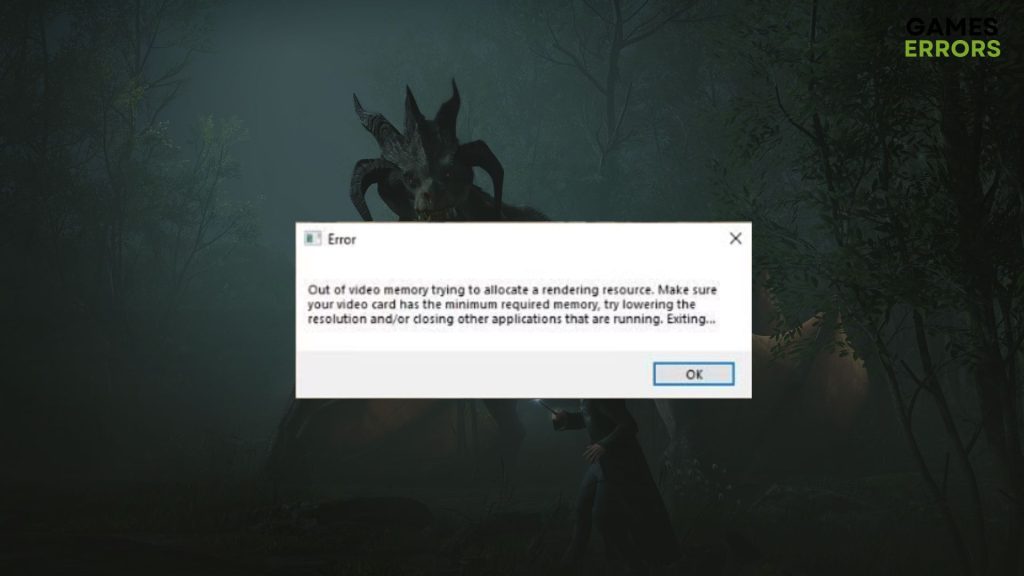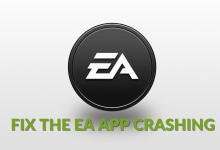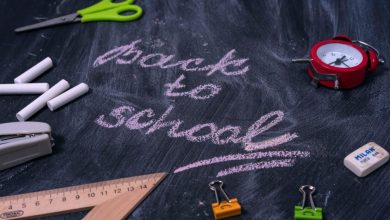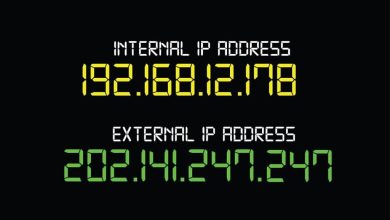.
xINSTALE CLICANDO NO ARQUIVO PARA DOWNLOAD
O problema de falta de memória de vídeo em Hogwarts Legacy está aparecendo no seu PC? Não se preocupe. Você pode facilmente se livrar dele.
Normalmente, uma GPU moderna compatível com DirectX 12 de 4 GB deve ser capaz de lidar com o Hogwarts Legacy sem nenhum problema. No entanto, vários usuários encontraram um erro relacionado ao VRAM. Quando ele aparece, os usuários veem a seguinte mensagem de erro:
Out of video memory. Trying to allocate a rendering resource. Make sure your video card has the minimum required memory.......
Por que ocorre o erro de memória sem vídeo no Hogwart Legacy?
Normalmente, os seguintes problemas podem fazer com que seu PC fique sem capacidade de VRAM durante a execução deste jogo:
- Driver de GPU desatualizado: Se você não atualiza o driver da placa gráfica há muito tempo, pode ser o motivo desse problema.
- Configurações altas: Configurações altas em qualquer videogame exigem mais VRAM. Esse pode ser outro motivo pelo qual você está sem memória de vídeo em Hogwarts Legacy.
- Requisitos de sistema: Seu PC não atende aos requisitos do sistema, especialmente os requisitos da placa gráfica; Hogwarts Legacy pode travar ou mostrar esse erro.
- Problemas com os arquivos do jogo: Às vezes, os arquivos problemáticos do jogo também podem desencadear esse problema.
Como corrigir a falta de memória de vídeo no legado de Hogwarts?
Para solucionar o problema de memória de vídeo com este título, você pode seguir os métodos mencionados neste artigo. Mas sugerimos que você faça o seguinte primeiro para evitar aborrecimentos indesejados:
- Atualize o Windows e reinicie o seu PC.
- Desative temporariamente o antivírus de terceiros e outros serviços em segundo plano para ver se isso ajuda.
- Além disso, certifique-se de que seu computador atenda aos requisitos de sistema de Hogwarts Legacy.
Agora, tente estes métodos um por um para solucionar seu problema:
1. Atualize o driver da placa gráfica
Se o Hogwarts Legacy mostrar a mensagem de memória de vídeo esgotada, isso está diretamente relacionado à sua placa gráfica. Portanto, atualize seu driver para a versão mais recente seguindo as etapas mencionadas abaixo:
- Abra o Menu Iniciartipo gerenciador de Dispositivose pressione Digitar.
- Clique duas vezes no Adaptadores de vídeo para expandi-lo.
- Clique com o botão direito do mouse no driver da placa gráfica e clique em Atualizar driver.
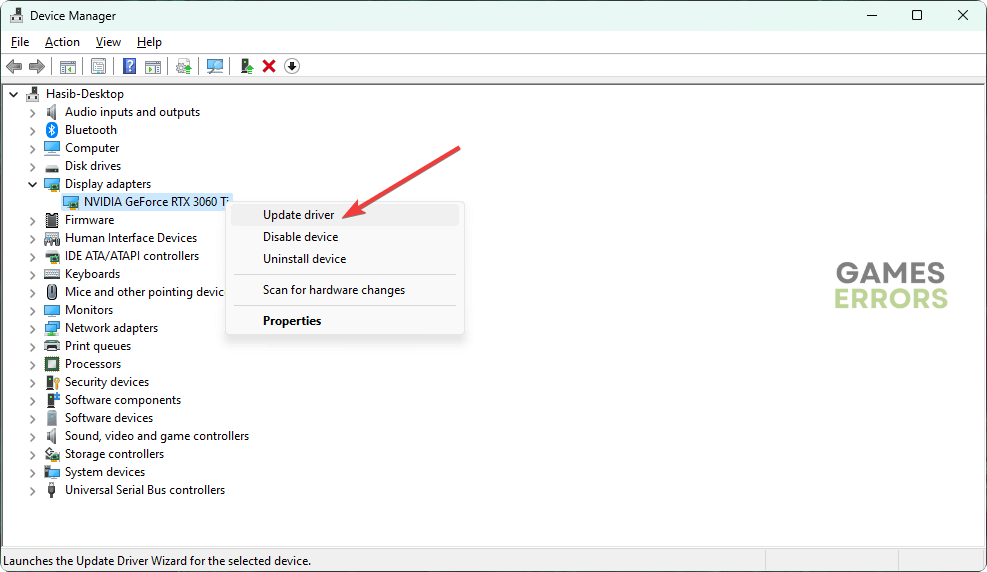
- Clique em Pesquise drivers automaticamente e atualize o driver.
- Reinicie o seu PC.
Agora, tente executar o jogo e veja se funcionou ou não.
Experimente o DriverFix
2. Verifique a integridade dos arquivos do jogo
Problemas com arquivos de jogos podem desencadear uso excessivo de CPU e GPU. Portanto, escanear e reparar a instalação do jogo resolverá esse problema. Para o fazer, siga estes passos:
- Abra o iniciador do jogo que você está usando. Por exemplo, Vapor.
- Vá para Propriedades do Legado de Hogwarts clicando com o botão direito sobre ele.
- Vou ao Ficheiros locais aba.
- Agora, clique em Verifique a integridade dos arquivos do jogo.

- Termine o processo e reinicie o jogo.
No Epic Game Launcher, você encontrará a opção Verificar em vez de Verificar integridade. Ele também irá ajudá-lo a resolver o erro Hogwart Legacy fora da memória de vídeo.
3. Diminua a resolução e desative o ray tracing
- Abrir Configurações no Legado de Hogwart.
- Vá para Opções de exibição.
- Altere para uma resolução de renderização mais baixa.
- Vá para Opções Gráficas.
- Desativar Rastreamento de raio.
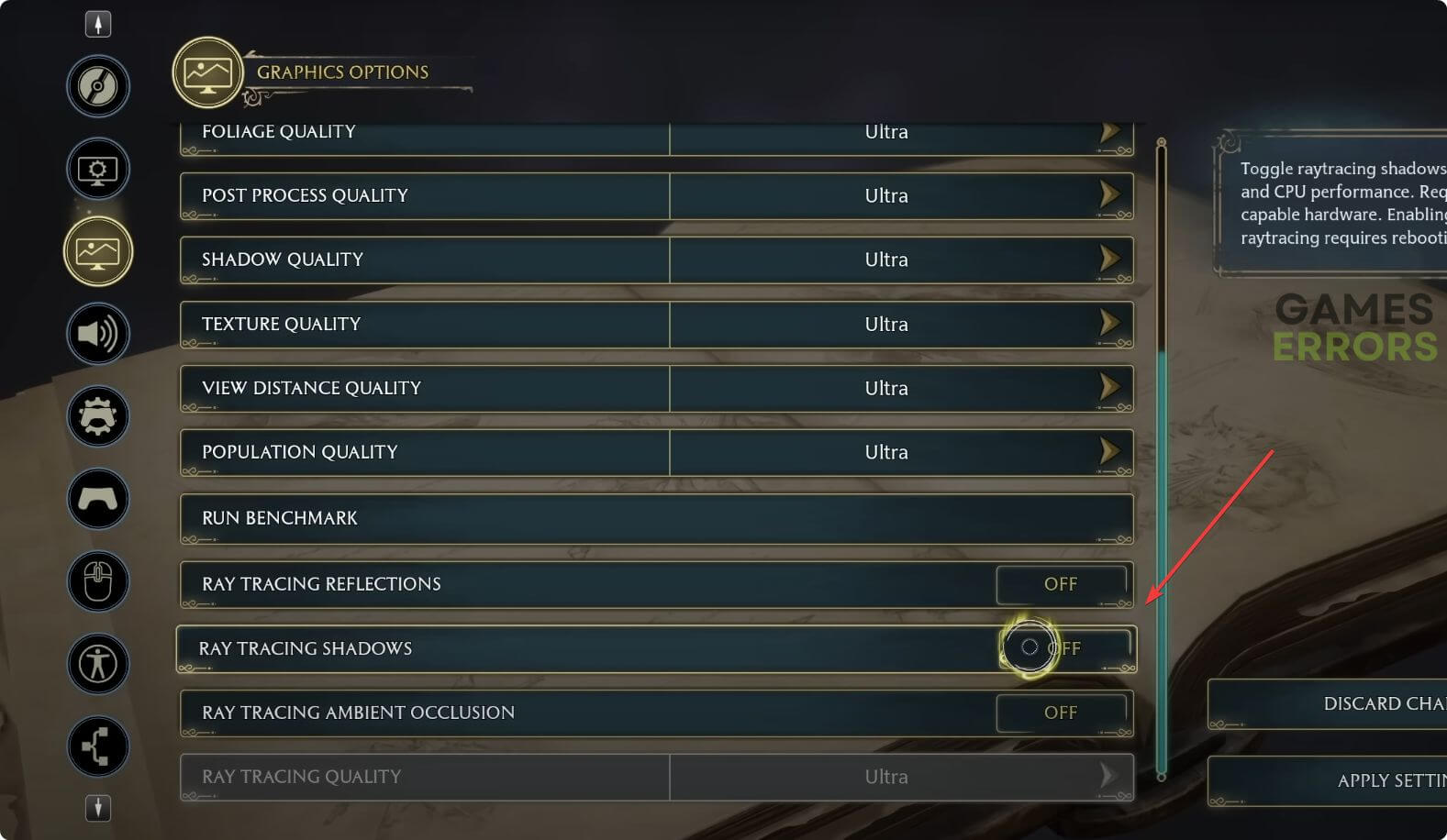
Diminuir a resolução e desabilitar o traçado de raio no Hogwarts Legacy reduzirá significativamente o uso de memória da sua placa gráfica. Também ajudará se você estiver enfrentando um problema de FPS baixo.
4. Ajuste as configurações do PhysX
- Abrir Painel de controle NVIDIA.
- Vá para Configurar Surround, PhsX.
- Configure o processador PhysX para CPU em vez de GPU.
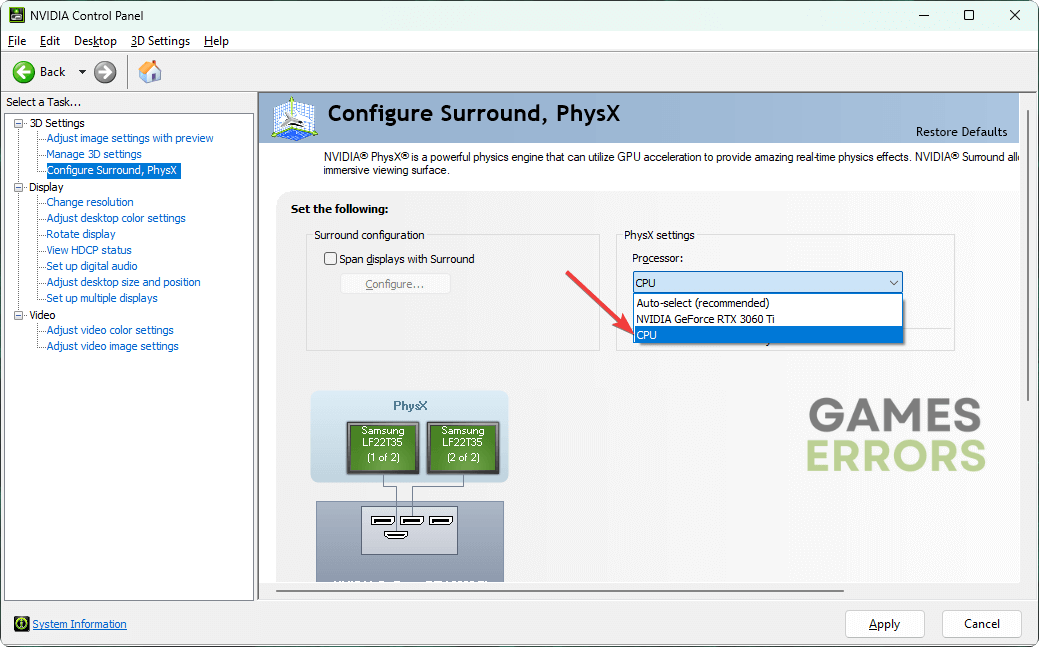
- Reinicie o seu PC.
Agora, para PhysX no Hogwarts Legacy, seu PC usará CPU em vez de GPU. Isso economizará alguns problemas de energia da GPU e memória de vídeo.
5. Atualize o jogo
- Abrir Vapor.
- Vá para Propriedades do Legado de Hogwarts.
- Vou ao Atualizações aba.
- Defina-o para Prioridade máximaconforme mostrado na captura de tela.
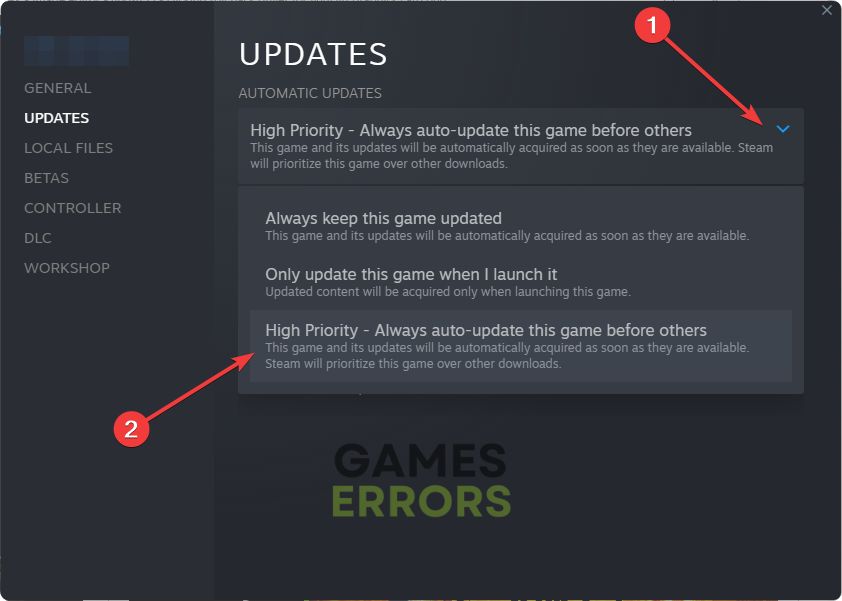
Ele atualizará automaticamente o jogo quando você estiver no Steam. Se nenhuma atualização estiver disponível, mantenha a paciência.
Em muitos casos, uma versão específica de um jogo como Hogwart Legacy pode ter um problema de otimização. Como resultado, mesmo se você tiver uma GPU decente, pode aparecer um erro de falta de memória de vídeo. Atualizar este jogo para a versão mais recente resolverá isso.
Você acabou de aprender como resolver problemas de memória de vídeo do Legado de Hogwarts. Se você tiver alguma opinião, deixe-nos saber na caixa de comentários.
.